Jak przenieść folder dokumentów na inny dysk w systemie Windows 10/11
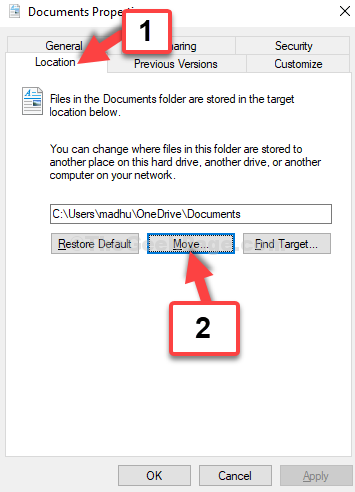
- 5068
- 790
- Pan Jeremiasz Więcek
Praca na dowolnym komputerze oznacza pobieranie i zapisywanie plików w różnych folderach. Jednym z takich ważnych folderów jest folder dokumentu, który jest jednym z domyślnych folderów na komputerze Windows. Ten domyślny folder (folder dokumentów) znajduje się na dysku C twojego systemu. Jednak przy ciągłym użyciu folder stale rośnie, przechwytując znaczną ilość miejsca na napęd C.
Tak więc, jeśli zdasz sobie sprawę, że brakuje Ci miejsca na swoim dysku C, wtedy możesz przenieść folder dokumentów do innej lokalizacji. Zobaczmy, jak przenieść folder dokumentów na inny dysk na komputerze Windows 10 lub Windows 11.
Rozwiązanie: Za pośrednictwem właściwości dokumentów
Krok 1: wciśnij Klucz z systemem Windows + E razem na klawiaturze, aby otworzyć Przeglądarka plików. Teraz kliknij Ten komputer skrót po lewej stronie. Po prawej stronie panelu, kliknij prawym przyciskiem myszy Dokumenty folder i kliknij Nieruchomości Z menu kontekstowego.

Krok 2: w Właściwości dokumentu okno, kliknij Lokalizacja zakładka i kliknij Przenosić przycisk.
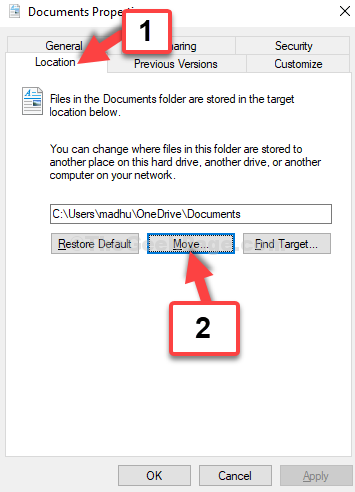
Krok 3: Otwiera Przeglądarka plików Ponownie. Wybierz lokalizację, w której chcesz przenieść Dokumenty folder do. Najpierw kliknij Ten komputer skrót po lewej, a następnie wybierz dysk, na który chcesz go przenieść.
Na przykład tutaj wybraliśmy E Drive. Następnie kliknij Wybierz katalog.
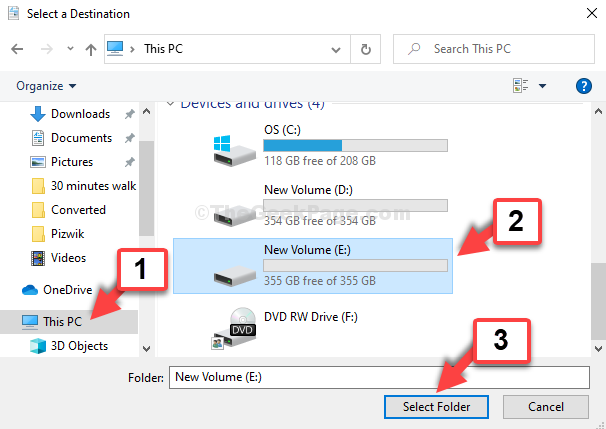
Po powrocie do Nieruchomości okno, kliknij Stosować i wtedy OK Aby zapisać zmiany i wyjść.
To wszystko. W ten sposób możesz łatwo zmienić lokalizację folderu dokumentów w systemie Windows 10 i 11.
- « Jak naprawić problem z jasnością ekranu w systemie Windows 10
- Napraw błąd aktualizacji systemu Windows 0x80240017 Problem w systemie Windows 10 »

